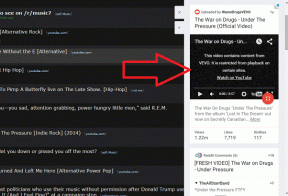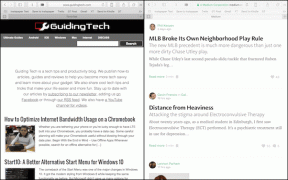Opravte kód chyby Netflix S7020 v prehliadači Safari a iných prehliadačoch – TechCult
Rôzne / / May 20, 2023
Stretáva sa s kódom chyby Netflix S7020? Táto chyba sa zvyčajne vyskytuje, ak je potrebné obnoviť údaje uložené vo vašom systéme alebo keď používate súkromné prehliadanie. Dnešná príručka bude diskutovať o tom, čo je chybový kód S7020 na Netflixe a ako ho môžete opraviť, aby ste si užili neprerušovanú dávku streamovaného obsahu.

Obsah
Ako opraviť kód chyby Netflix S7020
Ak otvoríte Netflix na viacerých kartách, môžete čeliť chybovému kódu Netflix S7020. Je to dosť nepríjemné, pretože nebudete môcť sledovať svoje obľúbené relácie. Tento článok vás teda naučí, čo je kód chyby S7020 na Netflixe, a poskytne efektívne riešenia.
Rýchla odpoveď
Skúste vypnúť funkciu súkromného prehliadania v Safari. Nasledujú kroky uvedené nižšie:
1. Spustiť Safari prehliadač a prejdite na Predvoľby… Ponuka.
2. Kliknite na Ochrana osobných údajov možnosť.
3. Tu zrušte začiarknutie Povoliť anonymné prehliadanie vlastnosť.
Čo je kód chyby S7020 na Netflixe?
Chybový kód S7020 je bežná chybová správa, ktorá sa môže zobraziť na Netflixe, keď sa používatelia pokúšajú streamovať obsah pomocou webového prehliadača Safari. A kód chyby zvyčajne odkazuje na údaje vo vašom zariadení, ktoré je potrebné obnoviť, alebo na používanie súkromného prehliadania. Niektoré možné príčiny chybového kódu S7020 zahŕňajú:
- Zastaraný prehliadač.
- Otvorenie príliš veľkého počtu kariet môže spotrebovať systémové zdroje a spôsobiť chybový kód S7020.
- Používanie režimu súkromného prehliadania môže narušiť funkčnosť služby.
S týmito teraz viete, čo je chybový kód S7020 na Netflixe a aké sú dôvody výskytu tohto chybového kódu. Teraz je čas prejsť na opravy na vyriešenie tohto problému. Poďme teda k ďalšej časti o tom, ako opraviť kód chyby Netflix S7020.
Ak si chcete vychutnať neprerušovaný obsah Netflix, musíte vyriešiť tento chybový kód S7020. Pozrime sa teda na niektoré spôsoby riešenia problémov na vyriešenie tohto problému.
Metóda 1: Reštartujte prehliadač
Niekedy vám jednoduchý reštart prehliadača môže pomôcť vyriešiť tento chybový kód, takže predtým, ako prejdete na iné metódy riešenia problémov, vyskúšajte túto metódu. Tu sú kroky na reštartovanie Safari na vašom systéme MacOS:
1. Z panel s ponukami v hornej časti obrazovky kliknite na Safari.
2. Kliknite na Ukončite Safari z rozbaľovacej ponuky.
Poznámka: Môžete tiež použiť klávesovú skratku Command + Q k východu Safari.

3. Počkajte niekoľko sekúnd, kým sa Safari úplne zatvorí.
4. Na opätovné otvorenie Safarikliknite na jeho ikonu v Dock alebo Launchpad.
Metóda 2: Vypnite anonymné prehliadanie
Ak chcete vypnúť súkromné prehliadanie v Safari, postupujte takto:
1. OTVORENÉ Safari na vašom Macu.
2. Klikni na Safari menu z panel s ponukami umiestnený v hornej časti obrazovky.
3. Z rozbaľovacej ponuky vyberte Predvoľby.

4. Klikni na Ochrana osobných údajov v okne Predvoľby.
5. Pod Ochrana osobných údajov zrušte začiarknutie políčka vedľa Povoliť anonymné prehliadanie.
6. Zavrieť Predvoľby okno.
7. Ak máte a Súkromné prehliadanie otvorené okno, zatvorte ho kliknutím na X tlačidlo v ľavom hornom rohu okna.
Prečítajte si tiež:Kód chyby Netflix S7706: Ako to opraviť
Metóda 3: Aktualizujte webový prehliadač
Zastaraný prehliadač môže byť ľahko náchylný na takéto chyby alebo iné chybové kódy, takže je vždy potrebné udržiavať váš prehliadač aktuálny. Tu sú kroky na aktualizáciu Safari:
1. Klikni na Ikona jablka v ľavom hornom rohu obrazovky.
2. Vyberte Systémové preferencie z rozbaľovacej ponuky.

3. Tu kliknite na Aktualizácia softvéru aplikácie.
4. Ak je k dispozícii aktualizácia pre Safari, uvidíte ju v zozname. Kliknite na Teraz aktualizovať tlačidlo vedľa Safari na spustenie procesu aktualizácie.
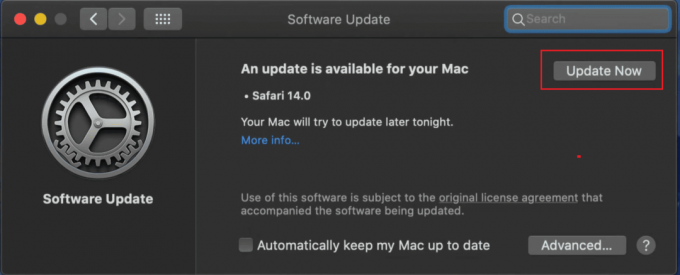
Ak pre Safari nie je k dispozícii žiadna aktualizácia, znamená to, že už používate najnovšiu verziu.
Metóda 4: Vymažte históriu prehliadača
Ak vyššie uvedené riešenia nefungujú, niekedy to môže vyriešiť vymazanie histórie prehliadania a pomôcť vám opraviť chybu. Pozrite si nášho sprievodcu vymazať históriu prehliadania ľubovoľného prehliadača.

Metóda 5: Vymažte vyrovnávaciu pamäť prehliadača
Vymazanie vyrovnávacej pamäte prehliadača je bežným riešením pre kód chyby Netflix S7020. Tento chybový kód je často spôsobený poškodenými alebo neplatnými údajmi uloženými v prehliadači. Tu sú kroky na vymazanie vyrovnávacej pamäte prehliadača:
1. OTVORENÉ Safari na vašom Macu.
2. Klikni na Safari z panela s ponukami v hornej časti obrazovky.
3. Z rozbaľovacej ponuky vyberte Predvoľby.
4. V Predvoľby okno, kliknite na Ochrana osobných údajov tab.
5. Klikni na Správa údajov webových stránok tlačidlo.

6. V Údaje webových stránok okno, kliknite na Odobrať všetky na vymazanie všetkých údajov webovej stránky.
7. Ak chcete vymazať vyrovnávaciu pamäť pre všetky webové stránky, kliknite na Odobrať všetky tlačidlo.
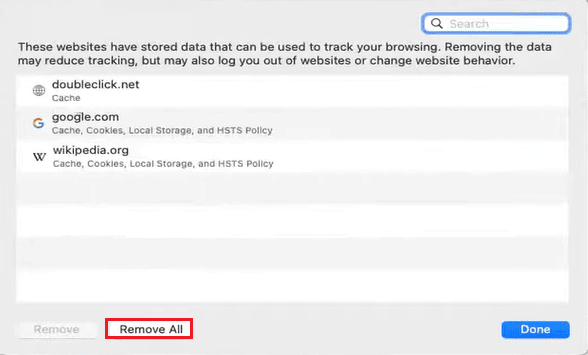
Prečítajte si tiež:Ako opraviť kód chyby Netflix CM 17377
Metóda 6: Kontaktujte podporu Netflix
Ak vám žiadne z predchádzajúcich riešení nepomohlo, vašou poslednou možnosťou je kontaktovať Podpora Netflix. Môžu vám ďalej pomôcť a pomôcť vám vyriešiť problém.

Preto sa podľa jednoduchých riešení uvedených v tomto článku môžete rýchlo vrátiť k vychutnávaniu si obľúbených relácií a filmov bez prerušenia a zbaviť sa Kód chyby Netflix S7020 raz a navždy. Ak máte nejaké otázky alebo návrhy, neváhajte ich umiestniť do sekcie komentárov nižšie.
Elon je technický spisovateľ v TechCult. Už asi 6 rokov píše návody ako na to a zaoberal sa mnohými témami. Rád sa venuje témam týkajúcim sa Windows, Androidu a najnovších trikov a tipov.